Win11 시스템에서 드라이버를 업데이트하는 5가지 방법에 대한 자세한 설명
- PHPz앞으로
- 2024-02-15 12:27:361118검색
PHP 편집자 Baicao는 Win11 시스템에서 드라이버를 업데이트하는 5가지 방법을 자세히 설명합니다. Windows 11이 출시됨에 따라 컴퓨터 드라이버를 최신 상태로 유지하는 것이 중요해졌습니다. 좋은 드라이버는 시스템 성능을 향상시키고 호환성 문제와 안정성 문제를 해결할 수 있습니다. 이 문서에서는 시스템 드라이버를 쉽게 업데이트하고 시스템을 원활하게 실행하는 5가지 일반적인 방법을 소개합니다. 숙련된 컴퓨터 사용자이든 초보자이든 필요에 맞는 방법을 선택할 수 있습니다. 그 방법들에 대해 함께 알아볼까요?
1. 타사 드라이버 업데이트 소프트웨어를 사용하세요
마지막 제안이 가장 효과적일 수 있습니다. 따라서 필요한 드라이버를 자동으로 검색, 설치, 복구 및 업데이트할 수 있는 타사 소프트웨어를 사용하는 방법에 대해 이야기합니다.
특수 소프트웨어는 귀중한 공간을 확보하고 동일한 드라이버의 최신 버전을 설치하는 데 문제가 발생하지 않도록 보장합니다.
2. Windows 업데이트
를 사용하여 설정을 엽니다.
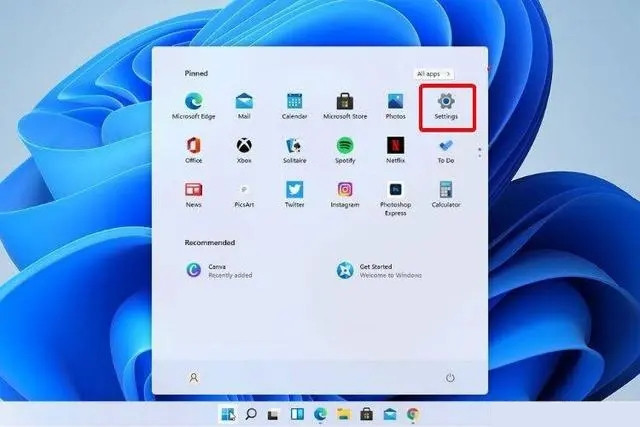
업데이트 및 보안으로 이동하세요.
Windows 업데이트를 클릭하세요.
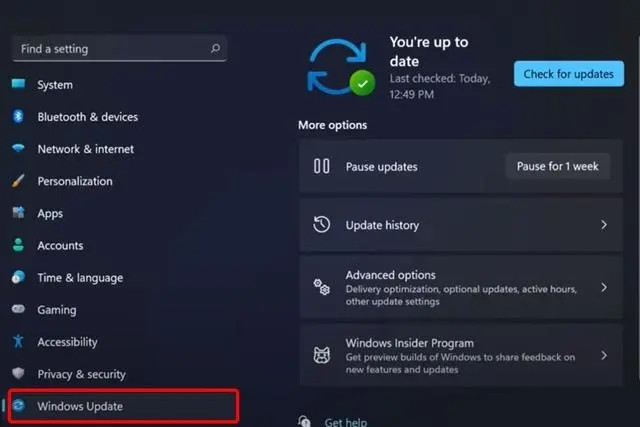
업데이트 확인 파란색 버튼을 클릭하세요.

3. 설정에서 드라이버 업데이트
Windows 키를 누르고 Windows 업데이트 설정을 입력한 후 클릭합니다.

고급 옵션을 선택하세요.
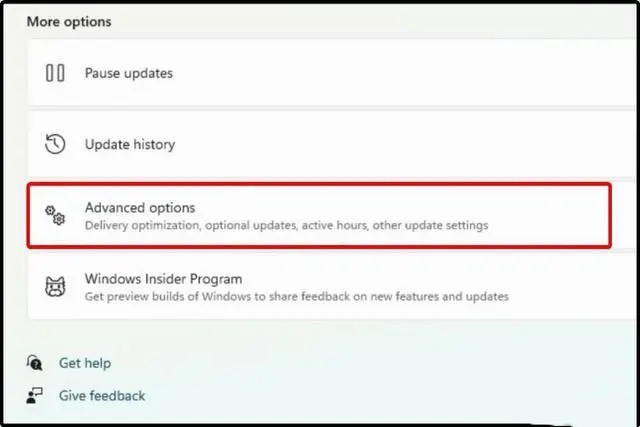
선택적 업데이트를 보려면 클릭하세요.

표시된 사용 가능한 드라이버 목록에서 설치하려는 드라이버를 확인하세요.
"다운로드 및 설치"를 클릭하세요.
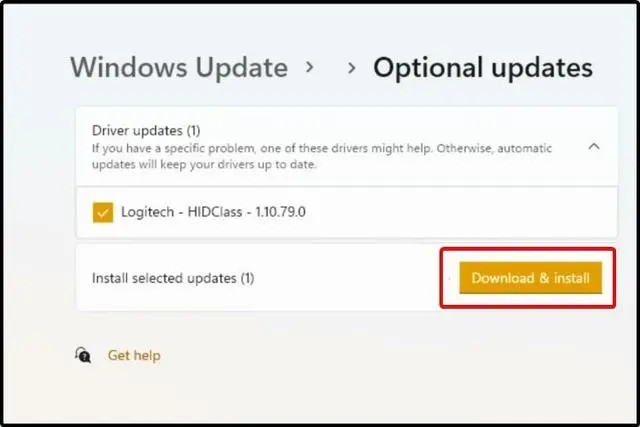
4. 장치 관리자를 사용하여
장치 관리자를 열어보세요.
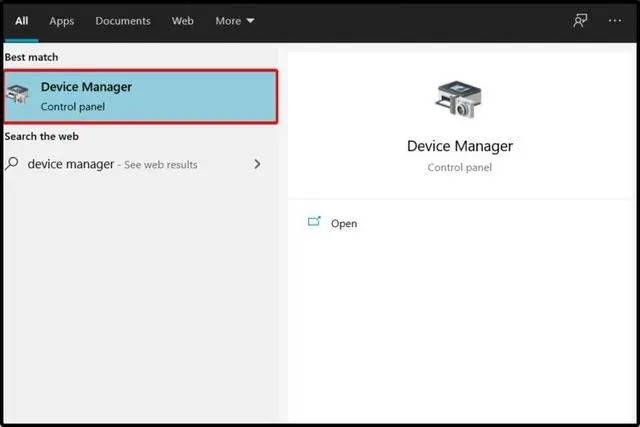
업데이트하려는 드라이버와 관련된 섹션을 확장하세요.
원하는 드라이버를 마우스 오른쪽 버튼으로 클릭하고 드라이버 업데이트를 클릭하세요.
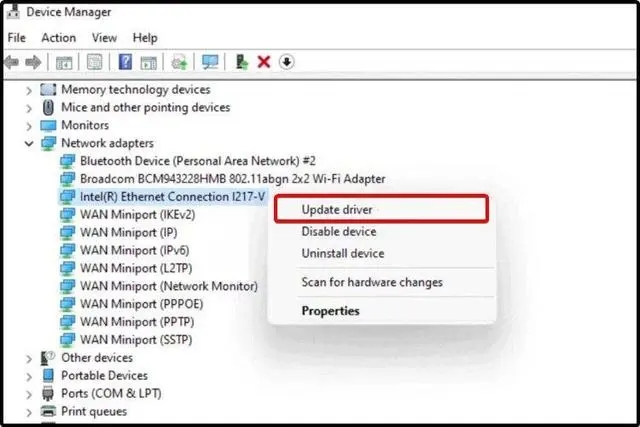
드라이버 자동 검색을 선택하세요.
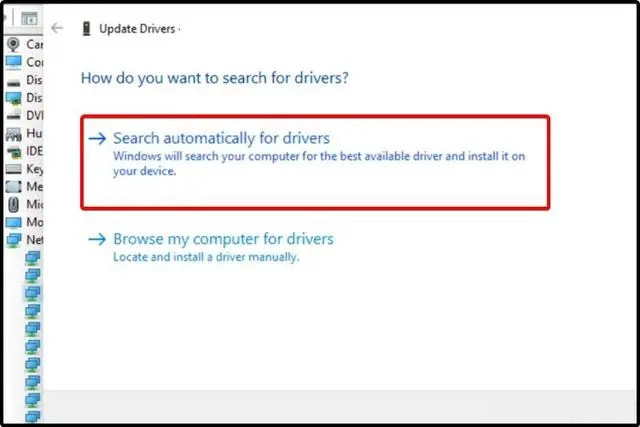
운영 체제에서 새 드라이버를 찾을 수 없는 경우 제조업체 웹 사이트를 방문하는 것이 좋습니다.
드라이버 업데이트 다운로드 및 설치에 대한 상세하고 유용한 지침을 찾을 수 있습니다.
5. 장치 관리자에서 드라이버를 다시 설치하세요.
장치 관리자를 엽니다.
업데이트하려는 드라이버와 관련된 섹션을 확장하세요.
원하는 드라이버를 마우스 오른쪽 버튼으로 클릭하고 "장치 제거"를 클릭하세요.

컴퓨터를 다시 시작하세요.
이후 Windows는 이제 최신 버전의 드라이버를 다시 설치해야 합니다.
위 내용은 Win11 시스템에서 드라이버를 업데이트하는 5가지 방법에 대한 자세한 설명의 상세 내용입니다. 자세한 내용은 PHP 중국어 웹사이트의 기타 관련 기사를 참조하세요!

